Järgmises artiklis, me arutada unmountable Boot Volume viga ja muud asjakohast teavet, mis võib osutuda kasulikuks lahendamisel viga.
Mis on unmountable Boot Volume Error?
Alustame ülevaate saamist, mida on täpselt unmountable Boot Volume Error. Samuti tean, kui ma ütlen STOP: 0x000000ED, mõlemad on sama sinine ekraan surma viga, sest see viga ilmneb siis, kui kõvaketas on probleem. Selle põhjused viga võib olla tingitud tänu mitmeid asju. See võib olla tingitud Windows installi või, sest sa oled teinud mõningaid muudatusi oma arvuti riistvara. See võib olla ka seetõttu, et operatsioonisüsteem on maas vanuse ja seega on avanemise selle vea. Seega saate järgige antud edasi artikkel fikseerida viga unmountable Boot Volume viga.
Suuremates juhtudel vea tõttu luua rikutud kõvaketta sinu. Me oleme arutanud mitmeid põhjuseid, mis võivad põhjustada korruptsiooni kõvakettal. Kolmanda osapoole turvalisuse sviiti võib põhjustada riistvara korruptsiooni, mis võib ulatuda kuni selle vea. Sageli kõvakettal ei saa laadida buutdraivil Windows.
Allpool käsitleme me põhjustest, mis võib viia selle vea:
Põhjus unmountable Boot Volume Viga:
Boot Volume Rikutud:
Sest need, kes saavad allpool ekraani nende Window käivitamisel, nad saavad kasutada CMD käsk remont kõvaketta boot maht . Kõik nõuame on CMD sisestada käsk arvesse käsureale ja see hõlmab "~CMD Run Windows Disc".
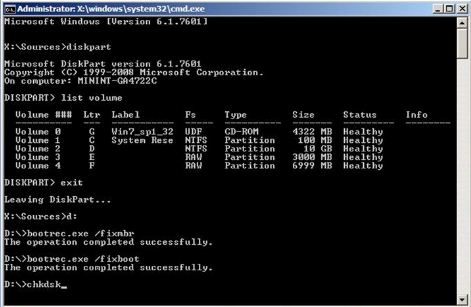
Jälgi antud käsud ja kirjuta käsureale aknas.
Command 1 # diskpart.Seejärel
Command 2 # Loetelu maht
Command 3 # Exit
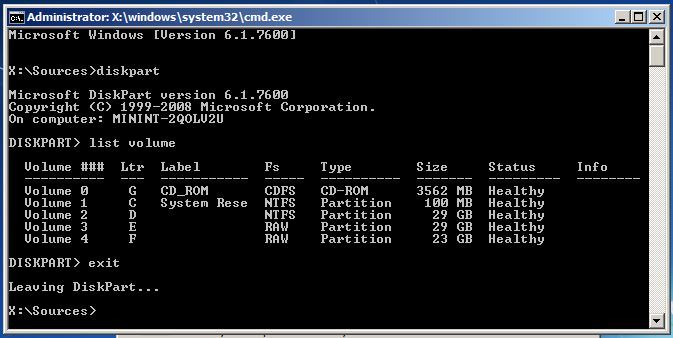
Eespool loetletud käsud aitavad teil teada saada Windows Drive Letter, et läheb vaja ravi. See on oluline mõista osa meie aknad Drive Letter, mis nõuab vigade protsessi.
Command 4 # D: (Sa oled Windows Drive Letter)
Command 5 # Bootrec / fixmbr
Command 6 # Bootrec / fixboot
Command 7 # Bootrec / RebuildBcd
Command 7 # chkdsk / f (Proovi chkdsk / f / r Kui "chkdsk / f" ?? käsk ei tööta)
Käskude 8 # Y
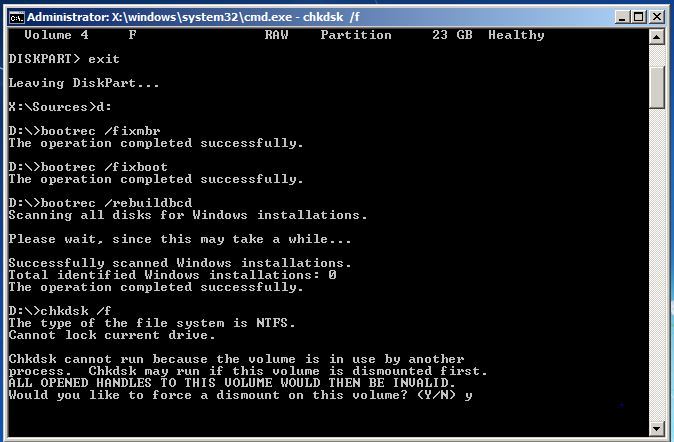
Taaskäivitage arvuti protsessi lõpetamiseks.
Fix rikutud faile Windows:
Running SFC Command tegelema rikutud faile:
Protsess peab toimuma Administratiivesindajalt Command Prompt aken. Kui kasutate Windows 10, võite lihtsalt paremklõps nupul Start, valige "~Command Prompt (Admin), ja kui te kasutate teist versiooni Windows, saate seda otsides Start menüü Command Prompt paremklõpsake selle üle, ja valige võimalus "~Run administraatorina.
Seejärel pead tippige järgmine käsk võtta Command Prompt aken ja vajutage Enter. See aitab teil käivitada täielik süsteemi skannimine: SFC / scannow
Seejärel saate jätta käsuviibaakna avatud kuni käsk lõpetab selle täitmist. See võib võtta aega sõltuvalt seisundist süsteemi. Kui viga ei tuvastatud käsk, näete sõnumit, mis ütleks, "Windows Resource Protection ei leidnud ühtegi terviklikkuse rikkumise" ??.
Siiski, kui te näete alternatiivset sõnum, mis võiks lugeda, "Windows Resource Protection leitud korrumpeerunud faile, kuid ei suutnud määrata mõned neist" ??, sa pead läbi viia reboot turvarežiimis enne midagi muud. Sest need, kes kasutavad Windows 10, juurdepääsu Safe Mode võib olla keeruline, sest käivitamist toimub väga lühikese aja jooksul, kuid seda saab teha ka klahvi Shift vajutades ja samal ajal klikkides taaskäivitamist võimalus, mis võimaldab neil juurdepääsu arenenud boot menüüst. Sest varem variante Windows, üks on mahutada kuni F8 klahvi käivitamist toimub. Siis on teil käivitada eespool käsk turvarežiimis.
Running DISM Command Fix SFC probleemid:
Sest need, kasutades Windows 10, kasutuselevõtu pilti ja teenindamiseks juhtimisvahend aitab teil määrata komponendi poe korruptsioon, mis ei võimalda SFC käsu nõuetekohast täitmist. See käsk ei ole nii raske, ja seda saab teha läbi järgmised antud samme.
- Käivitada käsk, sa pead avama Command Prompt administraatorina. Järgmine käsk peab olema trükitud järgmine vajutades "~Enter" klahvi. DISM kontrollib, kas Windows komponent poe korruptsiooni ja koheselt määrata kõik probleemid, mis on avastatud.
DISM / Online / Cleanup-Pilt / RestoreHealth - Seejärel pead lubama käsu lõpetada töötab enne seiskamist Command Prompt aken. See võib võtta aega, ligi 10 minutit isegi harvadel juhtudel. Ärge muretsege, kui teie edenemisribal ei riku 20% piiri, pikka aega, kuna see on väga normaalne.
- Juhul kui DISM käsk on muutunud midagi, siis oleks arvuti taaskäivitada pärast seda. See võimaldab teil käivitada SFC käsk uuesti ning seega asendada rikutud faile oma õigust versioonid.
- Pange tähele, et Windows 7 variante ja varasemad versioonid, rajatise DISM ei ole kättesaadav. Kasutajad oleks alla laadida ja käivitada "~System Update Readiness Tool" ametlikul kodulehel Microsoft ja skaneerida oma süsteemi rikutud faile, püüdes neid parandada.
- Muutmine BIOS lahendada unmountable Boot Volume Viga:
See trikk on olnud edukas lahendamises 90% seotud küsimusi unmountable Boot Volume Error. See viga tekib akende vahel paigaldus. Tehes muudatusi BIOS, on võimalik üle saada viga unmountable Boot Volume.
- Ava oma arvuti BIOS.
- Otsi SATA režiim või SATA konfiguratsiooni.
- Muuda seadeid IDE.
- Salvesta seaded ja taaskäivitage arvuti.
Lugejatele mugavuse me ka nimekirja läbi sammud, mis on oluline arusaam juurdepääsu BIOS Windows 10:
- Alusta navigeerimist seaded. Klõpsake menüü Start ikooni aitab teil seal.
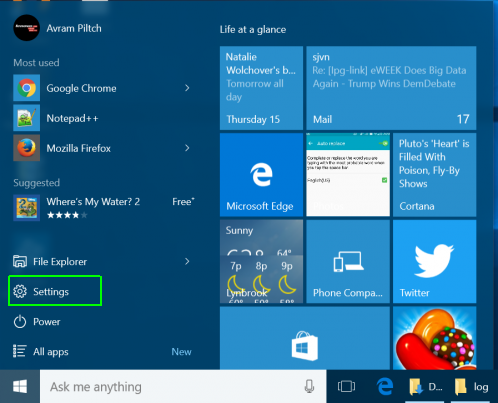
- Siis on teil valida värskendamine ja turvalisus.
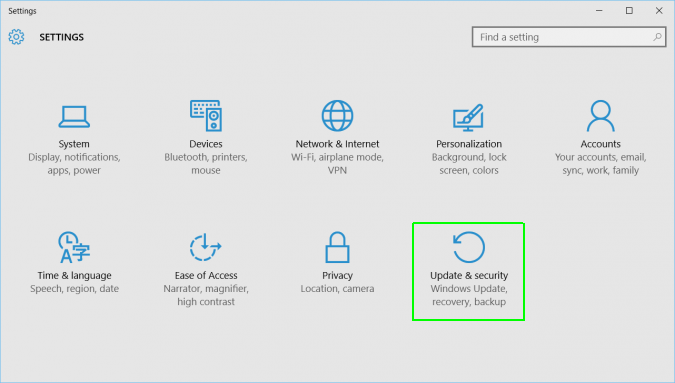
- Liigu "~Recovery" vasakult menüüst.
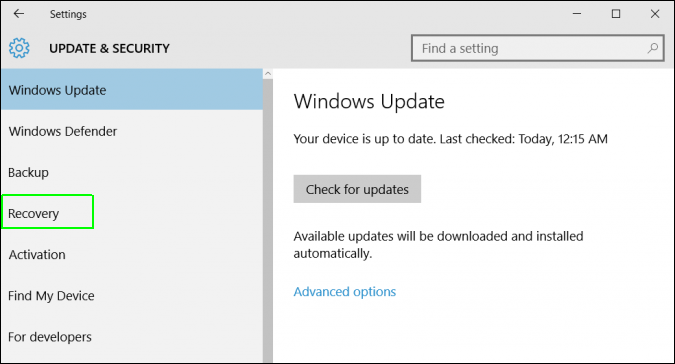
- Seejärel pead klikkima "~Restart" all arenenud käivitamisel. See taaskäivitab arvuti erimenüü.
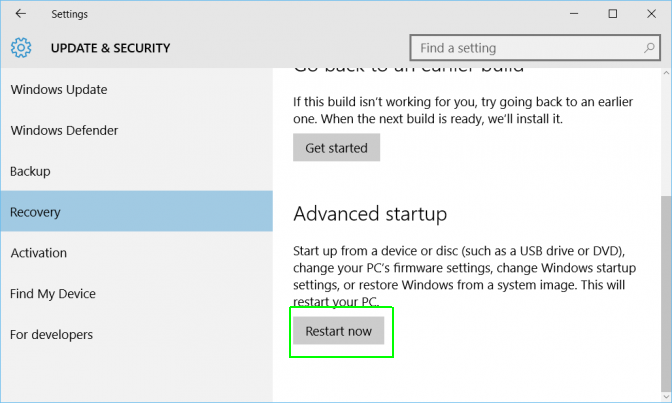
- Vali tõrkeotsing.
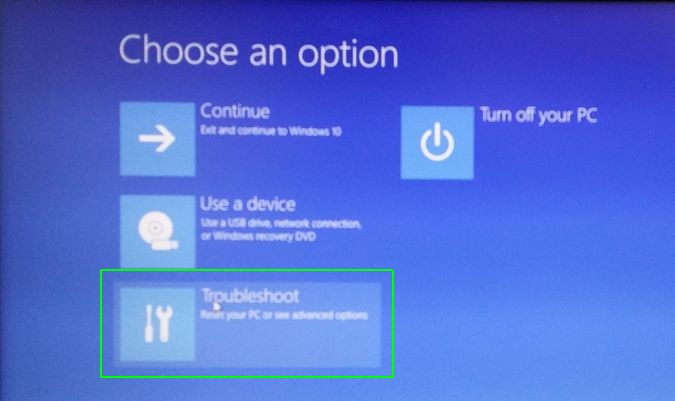
- Liigu arenenud võimalusi.
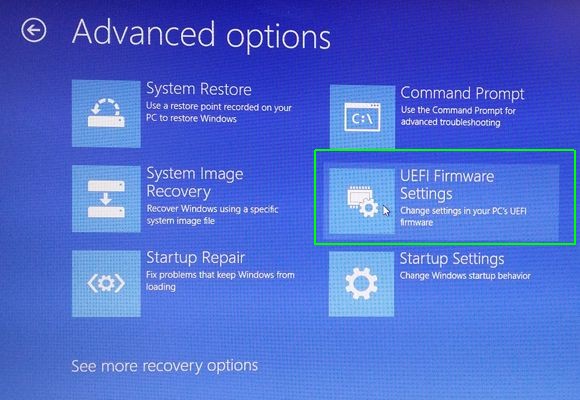
- Valige UEFI Firmware seaded ja lõpuks klõpsa Restart.
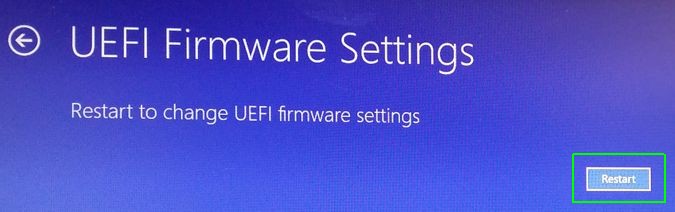
arvuti probleemid
- Arvuti Crash probleemid +
- Screen Viga Win10 +
- Lahenda väljastamine Arvuti +
-
- Arvuti harjumus Sleep
- Ei hakka kasutades erinevaid OS?
- Luba taastamine Variant
- Lahenda "Access Denied Error"
- Madal mälu viga
- Kadunud DLL faile
- PC ei sulgeda
- Viga 15 faili ei leitud
- Firewall ei tööta
- Ei saa sisestada BIOS
- arvuti kuumeneda
- Unmountable Boot Volume Error
- AMD Quick Stream Error
- "Fan müra liiga vali" küsimus
- Shift Key ei tööta
- Nr heli Arvuti
- "Taskbar Kadus" Viga
- Arvuti Running Aeglane
- Arvuti taaskäivitub automaatselt
- Arvuti ei lülitu sisse
- Kõrge CPU Windows
- Ei saa ühendust WiFi
- "Hard Disk Bad Sector"
- Hard Disk ei avastatud?
- Ei saa ühendust Interneti Windows 10
- Ei saa sisestada Safe Mode Windows 10







